Du fragst dich, wie du mit Oculus Quest 2 auf YouTube live streamen kannst? Wir haben alle saftigen Informationen, die Sie brauchen.
Es gibt viele großartige Dinge, die man mit einem VR-Headset machen kann. Natürlich können Sie Spiele spielen, aber es gibt viele verschiedene Erfahrungen da draußen. Zum Beispiel könnten Sie ein bisschen Live-Streaming machen. Vielleicht haben Sie sich gefragt, wie Sie mit Oculus Quest 2 auf YouTube live streamen können.
Die zweite Generation des VR-Headsets wurde im Oktober 2020 veröffentlicht, ist aber immer noch sehr beliebt eines der Lieblingsgeräte von allen, zusammen mit anderen wie Sonys PlayStation VR 2 (mit einer großartigen Auswahl an Launch-Spielen).
Aber wenn Sie auf YouTube streamen möchten, sehen wir uns an, wie Sie mit der Oculus Quest 2 live streamen.
So wird live gestreamt YouTube mit Oculus Quest 2
Obwohl es dafür verschiedene Methoden gibt, empfehlen wir die Verwendung von Oculus Casting-Portal. Vergewissere dich, dass dein VR-Headset aktualisiert ist (so aktualisierst du es) Befolge dann diese Schritte:
Melde dich mit deinem Oculus-oder Facebook-Konto auf der Website an;
Wähle im Headset „Teilen“ und aus”Cast”;Unter den Optionen sollten Sie”Computer”finden;Sie werden sowohl Audio als auch Video streamen.
Die einzige Einschränkung dabei ist, dass der Video-Feed nur von einem Auge übertragen wird, was bedeutet, dass das Ergebnis sein wird etwas Ähnliches wie ein vertikaler Letterbox-Bildschirm mit viel Platz in den schwarzen Balken.
Livestreaming mit Oculus Quest 2 mit SideQuest
Es gibt eine andere, etwas kompliziertere Methode, die das umgeht Einschränkungen des Oculus-Portals. Dazu müssen Sie eine App namens SideQuest herunterladen und den Entwicklermodus aktivieren. Befolgen Sie diese Schritte:
Gehen Sie zu developer.oculus.com und melde dich bei deinem Oculus-Profil an;Erstelle ein kostenloses Entwicklerkonto;Aktiviere den Entwicklermodus in der Oculus-App;Schließe das Headset mit dem USB-C-Kabel an den PC an;Die SideQuest-App sollte die erfolgreiche Verbindung benachrichtigen;Wähle die Wi-Fi-Symbol in der primären Symbolleiste, damit Sie das Headset jetzt vom PC trennen können; Wähle das TV-Symbol aus, um deine Quest direkt auf den PC zu übertragen.
Wenn das Bild verzerrt erscheint, gibt es mehrere Möglichkeiten, es zu beheben, also mach dir keine Sorgen, aber vergewissere dich, dass alles richtig eingerichtet ist, bevor du streamst.
“TNGD”wird von seinem Publikum unterstützt. Wenn Sie über Links auf unserer Website einkaufen, verdienen wir möglicherweise eine Affiliate-Provision. Erfahren Sie mehr. Suchen Sie bestimmte Produkte? Besuchen Sie Stockinformer.co.uk /stockinformer.com.